لماذا تستنزف بطارية iPhone بسرعة كبيرة؟ كيفية إصلاحه؟
بعد وقت قصير من إطلاق iPhone 6 و iPhone 6 plus ، قارنت العديد من المراجعات بطارية iPhone 6 مع بطارية iPhone 5S. يوفر iPhone 6 Plus عمرًا أفضل للبطارية ويمكنه أن يدوم حوالي ساعتين أكثر من بطارية iPhone 6. لكن لسوء الحظ ، تستنزف كلتا البطاريتين بسرعة وهناك عدة أسباب وراء ذلك.
اختيار المحرر: تحقق من صحة بطارية iPhone الخاصة بك باستخدام الأحدث iOS 13 Battery Health (تجريبي).
الجزء 1. أسباب استنزاف بطارية iPhone
كان إطلاق تحديث iPhone 8/8 Plus و iPhone X و iOS 13 محاطًا بالجدل. أشارت المراجعات الأولية إلى وجود خطأ في استنزاف البطارية في التحديث. تم حل هذه المشكلة بواسطة Apple مع التحديث التالي.
في يوليو من هذا العام ، أصدرت Apple الإصدارات التجريبية من iOS 12. يمكنك التحقق من كل شيء دائرة الرقابة الداخلية 12.4 / 13 هنا.
1- يمكن أن يؤدي استخدام الكثير من التطبيقات إلى استنفاد طاقة البطارية
مباشرة بعد إطلاق iPhone 6 ، أشار بعض الخبراء إلى أن ‘الإشعارات الفورية’ المستمرة كانت أحد الأسباب الرئيسية وراء استنفاد البطارية.

إلى جانب كل هذا ، يبدأ الهاتف أيضًا في استنزاف البطارية أثناء استخدام تطبيقات معينة ، وميزة Bluetooth ، ونقطة اتصال Wi-Fi ، وتحديث تطبيق الخلفية ، وبعض الميزات الأخرى. حتى تأثيرات الحركة والرسوم المتحركة والخلفية الديناميكية يمكن أن تتسبب في استنفاد البطارية.
2. يؤدي استخدام الهاتف على شبكة LTE في مناطق التغطية السيئة إلى تقليل عمر البطارية
أشار خبراء تقنيون إلى أن iPhone 6 يبدأ في استهلاك بطاريته بسرعة عندما يعمل على شبكة LTE (4G) عالية السرعة. إذا كانت تغطية الشبكة ضعيفة ، فسوف تستنزف البطارية بشكل أسرع.
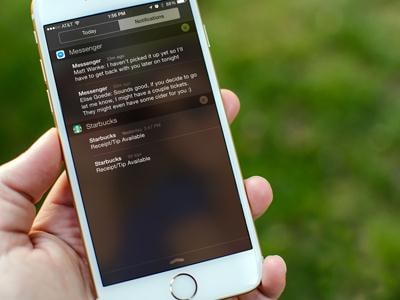
الجزء 2. كيفية إصلاح مشكلة استنزاف بطارية iPhone؟
هناك عدة طرق لحل مشكلة استنزاف بطارية iPhone. الخطوة الأولى التي يجب عليك اتخاذها لحل مشكلة استنزاف البطارية هي إعادة تشغيل هاتفك. يمكن ببساطة إعادة تشغيل الهاتف حل العديد من المشكلات. بعد بضع ساعات ، إذا أدركت أنه لا يوجد تحسن في أداء هاتفك ، يمكنك محاولة تنفيذ الخطوات التالية.
1- ابحث عن التطبيقات التي تستنزف بطارية هاتفك
قدم تحديث iOS 11 ميزة استخدام البطارية. يمكن أن يكون هذا الجهاز منقذًا لبطارية الهاتف لأنه يعرض قائمة التطبيقات التي تستهلك الكثير من الطاقة. تظهر الميزة لتسجيل التطبيقات المستهلكة للطاقة النشطة خلال الأيام السبعة الماضية.
الأهم من ذلك ، تُظهر الميزة أيضًا السبب المحتمل وراء زيادة متطلبات البطارية في التطبيق والاقتراحات لإصلاحها. كل ما عليك فعله هو ضبط التطبيقات المعنية وفقًا لذلك وإغلاق التطبيقات التي تستهلك الكثير من البطارية إذا لزم الأمر.
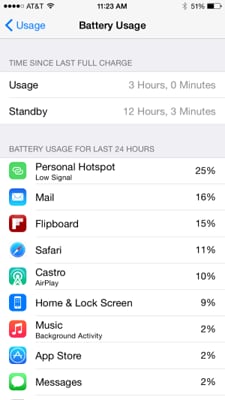
لاستخدام هذه الميزة ، انقر فوق الإعدادات> عام> الاستخدام> استخدام البطارية
2. قم بإيقاف تشغيل جهاز تعقب اللياقة البدنية
أعجب عشاق تطبيق اللياقة البدنية كثيرًا عندما قدمت شركة Apple معالج الحركة M7 المزود بتقنية 5S. تستشعر هذه الميزة نشاط وخطوات اللياقة البدنية للمستخدم. تبدو هذه الميزة مثيرة للإعجاب أثناء ممارسة الرياضة ، ولكنها تستهلك الكثير من طاقة البطارية. لذلك ، يُنصح بتعطيل هذه الميزة عندما لا تكون قيد الاستخدام.
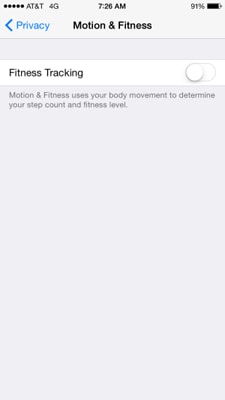
لإلغاء تنشيط هذه الميزة ، انقر فوق- النقر فوق الإعدادات> النقر على الحركة واللياقة> ثم قم بإيقاف تشغيل جهاز تعقب اللياقة البدنية.
3- تحقق من قوة إشارة شبكة iPhone الخاص بك
تحقق من إشارة شبكة الجوال الخاصة بك. إذا كنت تشعر أن شبكة الهاتف الخلوي لديك متذبذبة ، فمن المستحسن أن تقوم بذلك إعادة ضبط إعدادات شبكة هاتفك. إذا كان هاتفك على شبكة LTE أو 3G ولم تكن التغطية مثيرة للإعجاب ، فيجب عليك إيقاف تشغيل وضع 4G LTE واستخدام هاتفك في شبكة 3G أو شبكة أبطأ للحفاظ على بطارية جهاز iPhone الخاص بك من النفاد بسرعة.
لسوء الحظ ، إذا كانت إشارة شبكة الجوّال لديك ضعيفة في منطقة منزلك أو مكتبك ، فيجب أن تفكر في التبديل إلى شبكات أخرى توفر تغطية جيدة بالقرب من منزلك أو مكتبك.
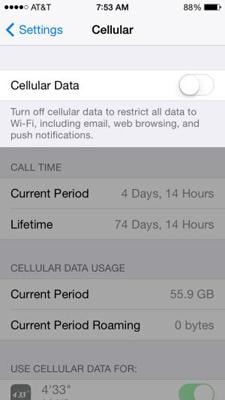
لتغيير إعدادات LTE ، انقر فوق- انقر فوق الإعدادات> شبكة الجوّال> ثم قم بتمرير تمكين LTE لإيقاف تشغيله (قم بإيقاف تشغيل البيانات الخلوية)
4- قم بإيقاف تشغيل البلوتوث عندما لا تكون قيد الاستعمال
هذا هو عصر سماعات الرأس اللاسلكية ، وأساور المعصم اللاسلكية ، وتقوم تقنية Bluetooth بتوصيل هذه الأجهزة بجهاز iPhone الخاص بك. لسوء الحظ ، يتطلب نقل البيانات لاسلكيًا قدرًا كبيرًا من طاقة البطارية. لذلك ، يُنصح بتشغيل Bluetooth فقط عندما يكون قيد الاستخدام وتجنب استخدام هذه الأجهزة الخارجية عندما يكون مستوى البطارية منخفضًا.
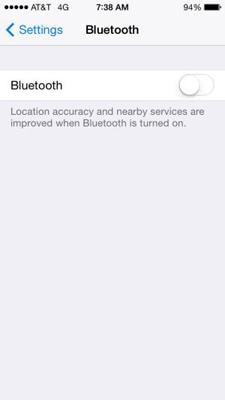
لا يمكن لمستخدمي Apple Watch استخدام هذا الخيار لأن ساعتهم بحاجة إلى أن تكون متصلة باستمرار بـ iPhone عبر البلوتوث.
5- قم بتثبيت تحديثات iOS في الوقت المحدد
تستمر Apple في إرسال التحديثات بمجرد اكتشافها لأي مشكلات أو أخطاء أو ما إلى ذلك ، لذا تأكد من تحديث iPhone في الوقت المحدد. تفاح iOS 13
هو آخر تحديث لها.
6- اقتراحات أخرى
ابتعد عن ميزة التحديث التلقائي في جهاز iPhone الخاص بك. تحقق من بريدك الإلكتروني فقط عند الضرورة للقيام بذلك. اضبط وقت ميزة القفل التلقائي على دقيقة أو دقيقتين. قم بإيقاف تشغيل ميزة Data Push بهاتفك ، وميزة تحديث تطبيقات الخلفية للتطبيقات غير الضرورية.
تجنب وضع الخلفيات الديناميكية. يحفظ إعدادات الموقع وإيقاف خدمات الموقع عندما لا تكون قيد الاستخدام. تأكد من إيقاف تشغيل نقطة الاتصال الشخصية وشبكة Wi-Fi عندما لا تكون قيد الاستخدام. تحقق من دفع الإخطارات للتطبيقات ، وقم بإيقاف تشغيل ميزة التطبيقات التي لا تستخدمها. إذا شعرت أن هاتفك أصبح دافئًا فعليًا ، فعليك إعادة تشغيل جهاز iPhone على الفور.
أحدث المقالات